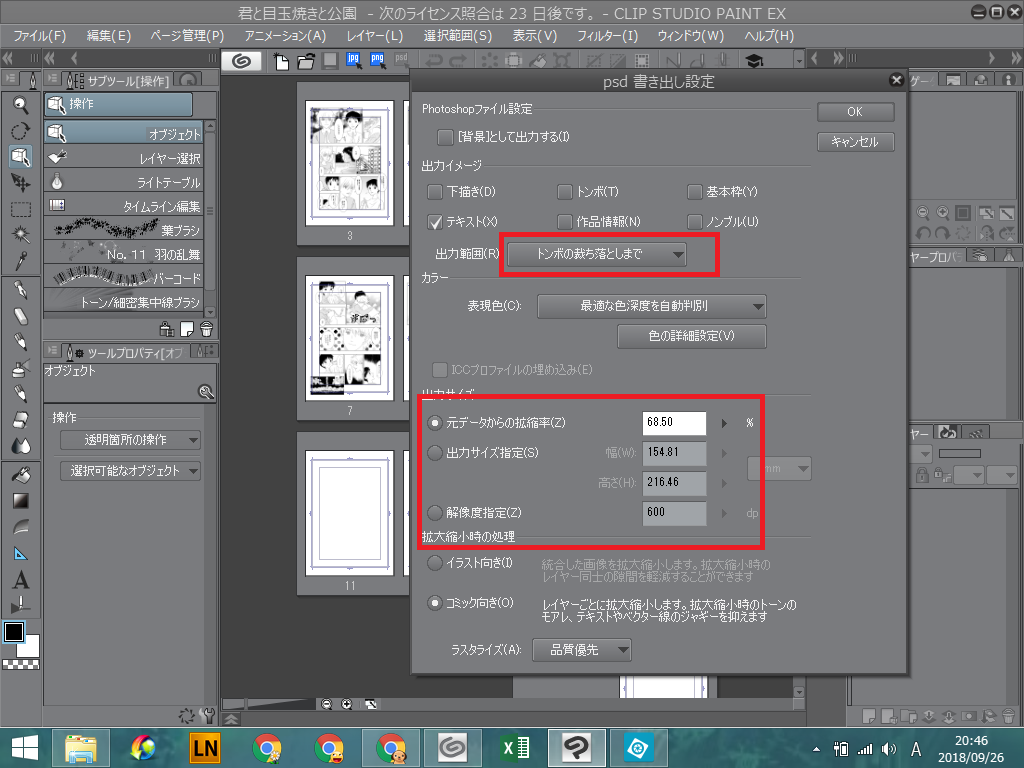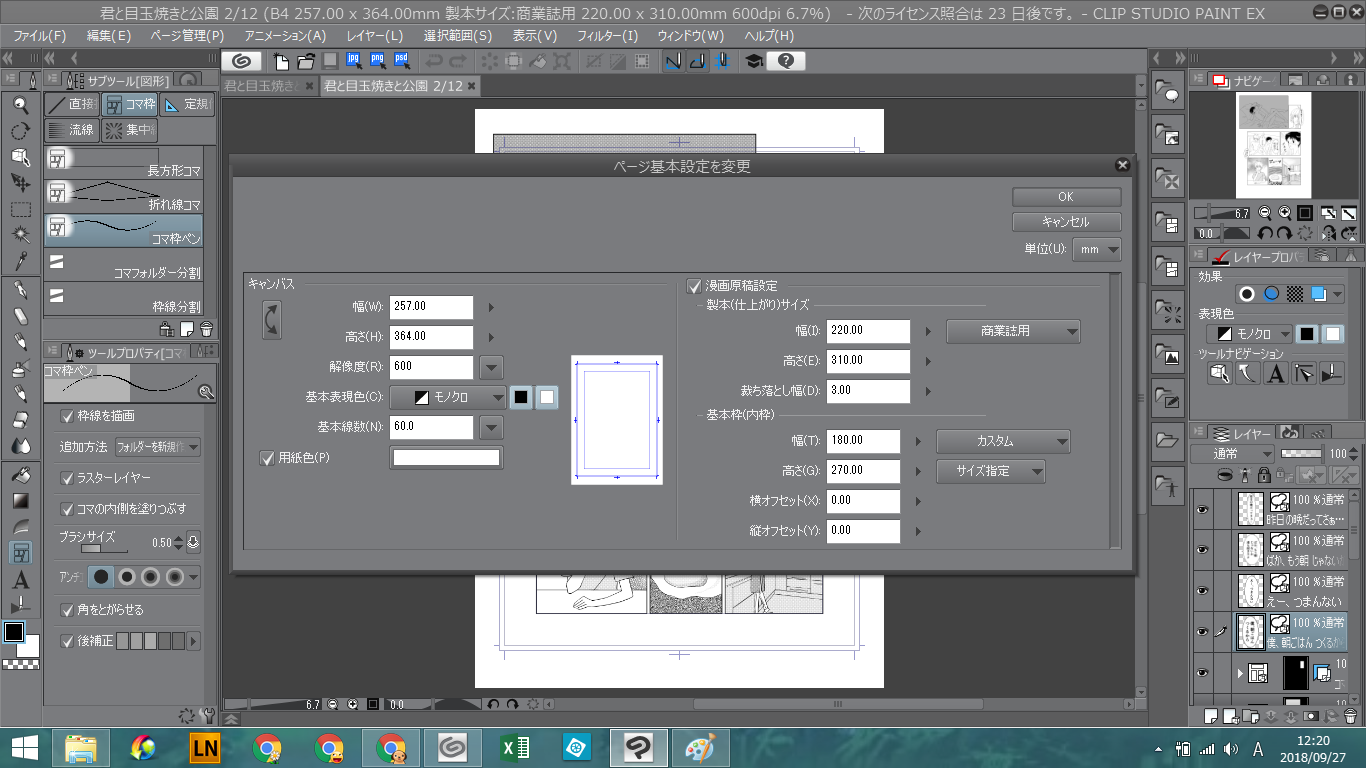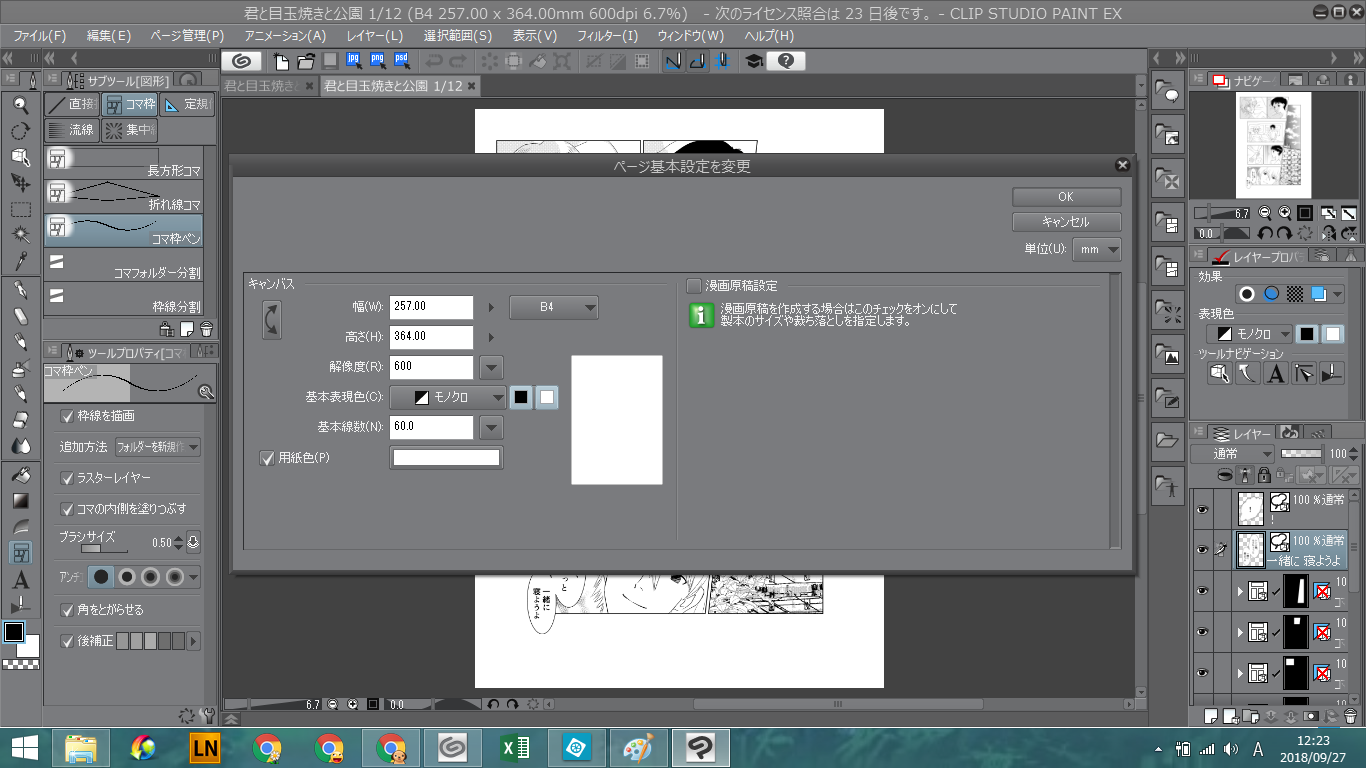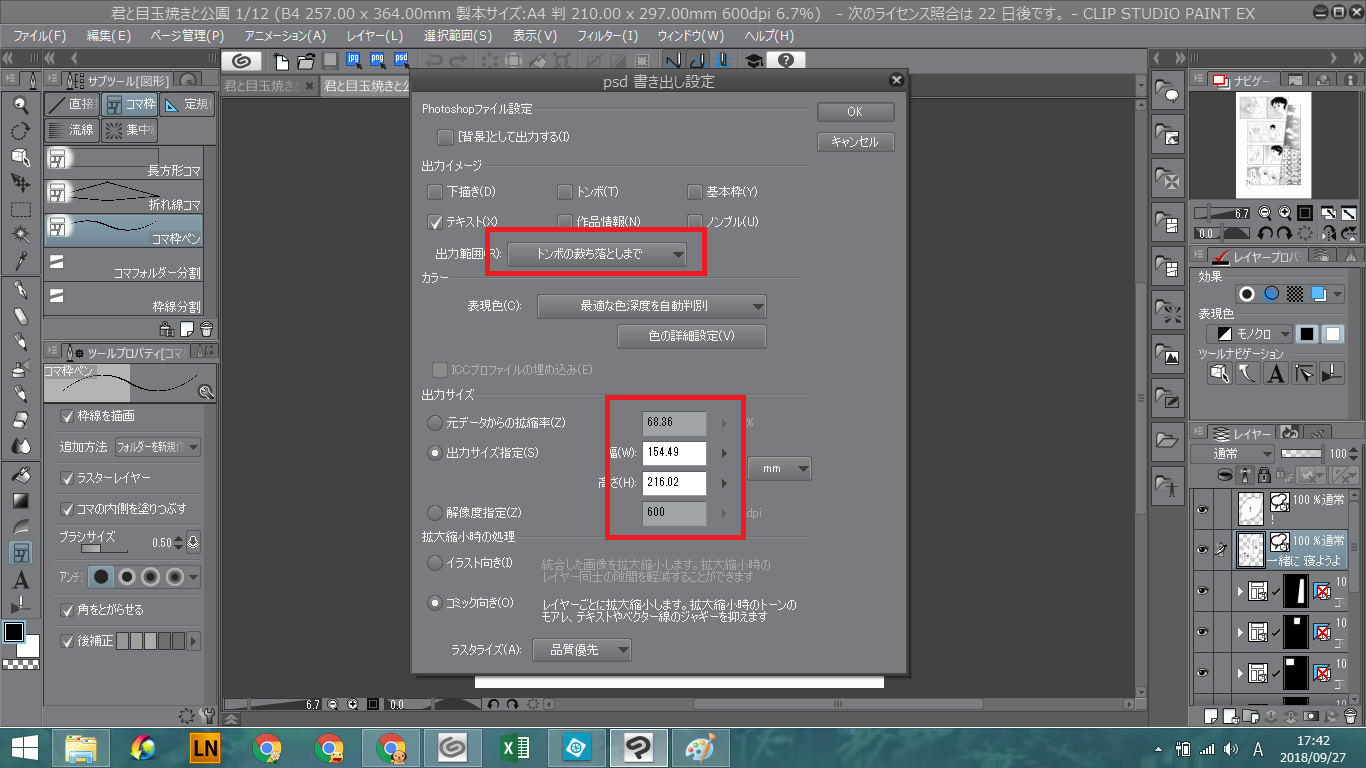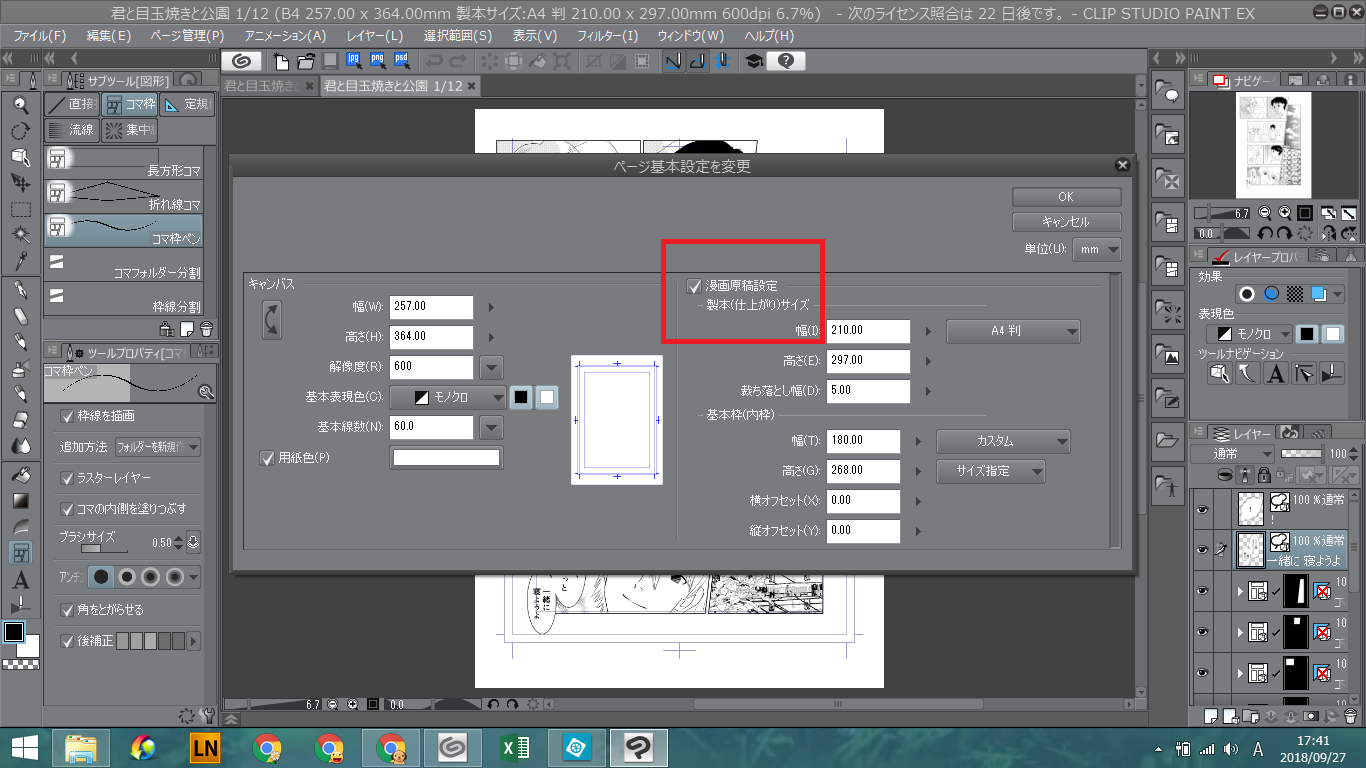お問い合わせいただき、ありがとうございます。
書き出し後のファイルの幅と高さが異なる場合、1ページ目と2ページ目以降で
原稿のサイズが異なると思われます。
この場合、1ページ目の幅と高さを他のページと揃えて頂く必要がございます。
現在の各ページに関する情報を確認させて頂きたい為、以下画面の
スクリーンショットを撮影して、こちらにお知らせください。
*ページ一覧の画面にて、[ページ管理]ニュー →[作品基本設定を変更]
を選択して頂き、表示される画面を撮影してください。
*1ページを開いて頂き、[ページ管理]メニュー →[ページ基本設定を変更]
を選択して頂き、表示される画面を撮影してください。
※スクリーンショット撮影後、1ページは閉じてください。
*2ページを開いて頂き、[ページ管理]メニュー →[ページ基本設定を変更]
を選択して頂き、表示される画面を撮影してください。
■スクリーンショットの取得手順
1.キーボードの[PrintScreen]または[Prt Sc]とキートップに表示されて
いるキーを押します。
2.Windowsのスタート画面から[ペイント]を選択します。
※一覧に表示されない場合は、スタート画面を表示し、左下の
下向き矢印をクリックします。
3.[ペイント]というアプリケーションが起動します。
4.左上の[貼り付け]ボタンをクリックします。
5.[PrintScreen]キーを押したときの画面のイメージが貼り付けられます。
6.[ファイル]メニューから[上書き保存]を選択し、デスクトップなど適当な
場所にファイルを保存します。ファイル形式はJPEGなどを選択してください。
よろしくお願いいたします。